คุณสามารถเปิดและปิดเสียง เปิดและปิดการตอบสนองระบบอารมณ์ (การสั่น) เปลี่ยนเสียงที่กดแป้นพิมพ์ของคุณและความยาวของการสั่นได้
เมื่อต้องการเปลี่ยนระดับเสียงหรือการสั่น:
-
เปิดแอป Microsoft SwiftKey จากอุปกรณ์ของคุณ
-
แตะ 'เสียง& การสั่น'
-
เลือกหรือยกเลิกการเลือก 'ใช้การสั่นเริ่มต้นของ Android' หรือ 'การสั่นของ Keypress'
-
เปลี่ยนความแรงสั่นสะเทือนโดยใช้แถบเลื่อนหากคุณเลือก 'การสั่นของปุ่มกด'
เมื่อต้องการเปลี่ยนเสียงกด:
-
เปิดแอป Microsoft SwiftKey
-
เลือก 'เสียง& การสั่น'
-
ตรวจสอบให้แน่ใจว่าเปิด 'ระดับเสียงกดแป้นพิมพ์' อยู่
-
จากตัวเลือก 'โพรไฟล์เสียงกดแป้นพิมพ์' เลือกเสียงที่คุณต้องการ
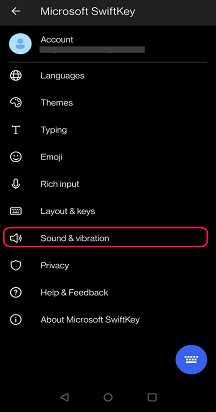
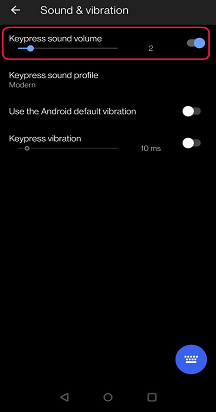
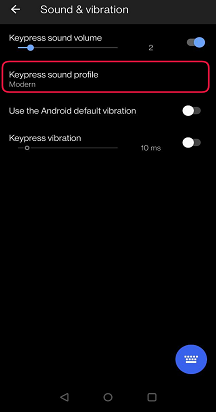
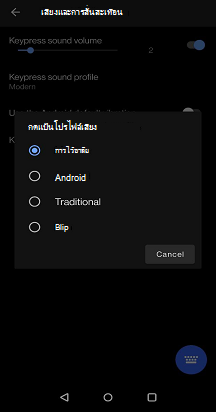
คลิกแป้นพิมพ์เสียงและคําติชมระบบสัมผัสบนแป้นพิมพ์ Microsoft SwiftKey
Microsoft SwiftKey สําหรับ iOS สนับสนุนทั้งเสียงคลิกปุ่มและคําติชมระบบแฮปติก
เราได้เน้นวิธีการใช้แต่ละส่วนด้านล่าง
1 - เสียงคลิกแป้นพิมพ์
เมื่อต้องการเปิดใช้งาน/ปิดใช้งานแป้น คลิก เสียง ใน Microsoft SwiftKey:
-
เปิดแอป Microsoft SwiftKey จากอุปกรณ์ของคุณ
-
แตะ 'การตั้งค่า'
-
กดแถบเลื่อนเพื่อเปิดหรือปิด 'แป้นคลิกเสียง'
โปรดทราบว่าหากการคลิกแป้นพิมพ์ถูกปิดในการตั้งค่า Apple > เสียง& ระบบสัมผัส การทําเช่นนี้จะไม่ส่งผลกระทบต่อการตั้งค่าที่เลือกใน SwiftKey อย่างไรก็ตามการปัดสวิตช์เสียงกริ่งของ iPhone ไปยังตําแหน่งสีแดงจะปิดเสียงคลิกคีย์ของ Microsoft SwiftKey
ดูภาพหน้าจอด้านล่างสําหรับความช่วยเหลือเพิ่มเติม:
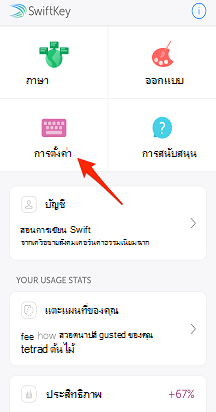
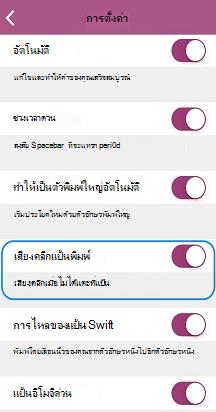
2 - คําติชมระบบแฮปติก
เราได้แนะนําคําติชมระบบแฮปติกแบบจํากัดสําหรับผู้ใช้ iPhone 7 ขึ้นไป
คําติชมระบบสัมผัสจะทริกเกอร์เฉพาะเมื่อกดแป้นบางแป้นเท่านั้น เช่น การเปิดแผงอีโมจิ การกดแป้นอีโมจิ/ลูกโลกค้างไว้ และการเปิดใช้งาน 'ระเบิดอีโมจิ'










